- English (English)
- Bulgarian (Български)
- Chinese Simplified (简体中文)
- Chinese Traditional (繁體中文)
- Czech (Čeština)
- Danish (Dansk)
- Dutch (Nederlands)
- French (Français)
- German (Deutsch)
- Greek (Ελληνικά)
- Hungarian (Magyar)
- Italian (Italiano)
- Japanese (日本語)
- Korean (한국어)
- Polish (Polski)
- Portuguese (Brazilian) (Português (Brasil))
- Slovak (Slovenský)
- Spanish (Español)
- Swedish (Svenska)
- Ukrainian (Українська)
- Vietnamese (Tiếng Việt)
PDF belgesindeki sayfaları düzenleme
PDF Düzenleyici, seçilen sayfaları silmenize, döndürmenize, kırpmanıza, taşımanıza, değiştirmenize ve tanımanıza, ayrıca eksik sayfaları veya boş sayfalar eklemenize, sayfa görüntülerini düzeltmenize ve seçilen sayfaları kullanarak yeni PDF dosyaları oluşturmanıza olanak tanır. Bu işlemlerden herhangi biri, PDF belgenizin farklı sayfaları arasında hızlıca geçiş yaparak veya uygun bir sayfa aralığı seçilerek yapılabilir.
Sayfaları Düzenleme modunu değiştirmek için Sayfaları Düzenle sekmesini seçin.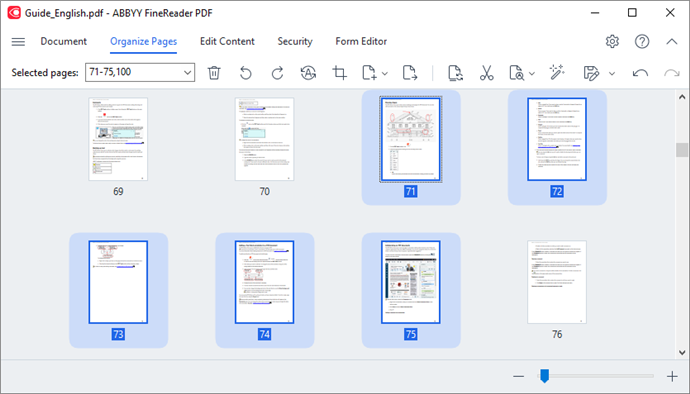
Uygun sayfaları seçmek için  kutusunda bir sayfa numarası ya da bir sayfa aralığı (örneğin 2,3,5-7) belirtin veya açılır listeden şunlardan birini seçin: Çift Sayılı Sayfalar, Tek Sayılı Sayfalar, Tüm Sayfalar.
kutusunda bir sayfa numarası ya da bir sayfa aralığı (örneğin 2,3,5-7) belirtin veya açılır listeden şunlardan birini seçin: Çift Sayılı Sayfalar, Tek Sayılı Sayfalar, Tüm Sayfalar.
PDF belgesinden bir sayfayı silme...
Bir sayfayı döndürme...
Bir sayfayı kırpma...
PDF belgesine boş bir sayfa ekleme...
Bir PDF belgesinden sayfa ekleme...
Bir dosyadan sayfa ekleme...
Sayfaları taramak ve bir PDF belgesine ekleme...
Bir belgede sayfa sırasını değiştirme...
Belge sayfalarını değiştirme...
Bir belgeden boş sayfaları silme...
Bir PDF belgesini bölme...
Seçilen sayfaları tanıma...
Sayfa görüntülerini iyileştirme...
Seçilen sayfalardan bir PDF belgesi oluşturma...
Eklenen sayfalar için görüntü işleme parametreleri...
6/12/2024 2:31:49 PM
 düğmesine tıklayın
düğmesine tıklayın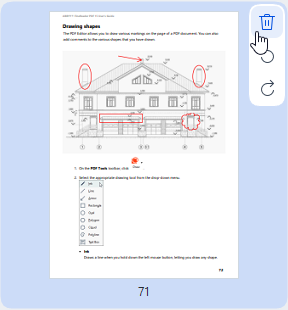
 düğmesine tıklayın
düğmesine tıklayın  /
/ sayfa döndürme simgelerini kullanın
sayfa döndürme simgelerini kullanın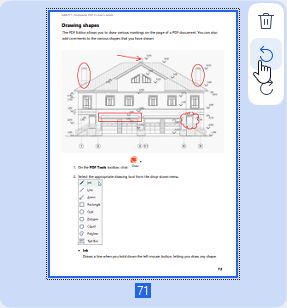
 düğmelerini kullanın
düğmelerini kullanın  Seçilen sayfaların yönünü otomatik olarak düzeltmek için
Seçilen sayfaların yönünü otomatik olarak düzeltmek için  düğmesine basın veya açılır menüden Sayfaları Döndür >Doğru Sayfa Yönlendirmesini Seç seçimini yapın.
düğmesine basın veya açılır menüden Sayfaları Döndür >Doğru Sayfa Yönlendirmesini Seç seçimini yapın. düğmesine tıklayın veya ana menüden Sayfaları Düzenle > Sayfaları Kırp seçimini yapın. Alternatif olarak, sayfa bağlam menüsünden Sayfaları Kırp... seçimini yapın.
düğmesine tıklayın veya ana menüden Sayfaları Düzenle > Sayfaları Kırp seçimini yapın. Alternatif olarak, sayfa bağlam menüsünden Sayfaları Kırp... seçimini yapın.
 kullanın. Görüntünün ölçeklendirmesini değiştirmek için kaydırıcıyı
kullanın. Görüntünün ölçeklendirmesini değiştirmek için kaydırıcıyı  ve düğmeleri kullanın.
ve düğmeleri kullanın.  düğmesine tıklayın.
düğmesine tıklayın.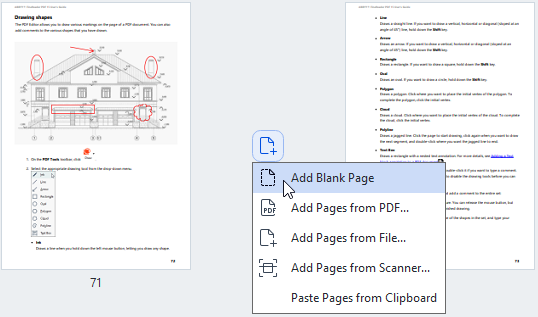
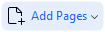 düğmesini kullanabilir (Sayfaları Düzenle araç çubuğunda yer alır) ya da ana menüden Sayfaları Düzenle > Sayfalar Ekle > Boş Sayfa Ekle seçimini yapabilirsiniz.
düğmesini kullanabilir (Sayfaları Düzenle araç çubuğunda yer alır) ya da ana menüden Sayfaları Düzenle > Sayfalar Ekle > Boş Sayfa Ekle seçimini yapabilirsiniz.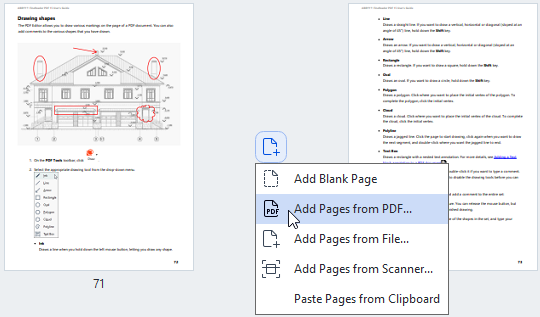
 kontrollerini kullanarak değiştirebilirsiniz. Ayrıca istenmeyen PDF dosyalarını
kontrollerini kullanarak değiştirebilirsiniz. Ayrıca istenmeyen PDF dosyalarını  düğmesine tıklayarak silebilirsiniz.
düğmesine tıklayarak silebilirsiniz. Dosya işleme hızı, PDF'den Ekle... komutunun kullanılmasına göre oldukça daha düşük olacaktır. Bunun sebebi,
Dosya işleme hızı, PDF'den Ekle... komutunun kullanılmasına göre oldukça daha düşük olacaktır. Bunun sebebi,  iletişim kutusunu kapatmak için.
iletişim kutusunu kapatmak için.
 düğmesine tıklayın ya da ana menüde Sayfaları Düzenle > Sayfaları Taşı seçimini yapın. Alternatif olarak bağlam menüsünden Sayfaları Taşı seçimini yapabilirsiniz. Ardından, açılan iletişim kutusunu kullanarak seçilen sayfaların nereye taşınması gerektiğini belirtin: ilk sayfadan önce, son sayfadan sonra veya belirtilen sayfadan sonra. Taşı düğmesine tıklayın.
düğmesine tıklayın ya da ana menüde Sayfaları Düzenle > Sayfaları Taşı seçimini yapın. Alternatif olarak bağlam menüsünden Sayfaları Taşı seçimini yapabilirsiniz. Ardından, açılan iletişim kutusunu kullanarak seçilen sayfaların nereye taşınması gerektiğini belirtin: ilk sayfadan önce, son sayfadan sonra veya belirtilen sayfadan sonra. Taşı düğmesine tıklayın. düğmesine tıklayın veya ana menüden Sayfaları Düzenle > Sayfaları Değiştir seçimini yapın. Alternatif olarak bağlam menüsünden Sayfaları Değiştir... seçimini yapabilirsiniz.
düğmesine tıklayın veya ana menüden Sayfaları Düzenle > Sayfaları Değiştir seçimini yapın. Alternatif olarak bağlam menüsünden Sayfaları Değiştir... seçimini yapabilirsiniz. düğmesine tıklayın veya ana menüden Sayfaları Düzenle > Belgeyi Böl... seçimini yapın.
düğmesine tıklayın veya ana menüden Sayfaları Düzenle > Belgeyi Böl... seçimini yapın.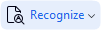 düğmesinin yanındaki oka tıklayın ve ardından açılır listeden Seçili Sayfaları Tanı seçimini yapın. Alternatif olarak, bağlam menüsünden Tanı > Seçili Sayfaları Tanı seçimini yapın.
düğmesinin yanındaki oka tıklayın ve ardından açılır listeden Seçili Sayfaları Tanı seçimini yapın. Alternatif olarak, bağlam menüsünden Tanı > Seçili Sayfaları Tanı seçimini yapın. düğmesine tıklayın ya da ana menüde Sayfaları Düzenle > Görüntüleri İyileştir... seçimini yapın. Alternatif olarak, bağlam menüsünden Görüntüleri İyileştir seçimini yapın.
düğmesine tıklayın ya da ana menüde Sayfaları Düzenle > Görüntüleri İyileştir... seçimini yapın. Alternatif olarak, bağlam menüsünden Görüntüleri İyileştir seçimini yapın.